-
Com uma peça ou montagem aberta, selecione um plano na árvore de projeto do FeatureManager e clique em Verificação de simetria
 (barra de ferramentas Ferramentas).
(barra de ferramentas Ferramentas).
O PropertyManager de Verificação de simetria é aberto, com o plano selecionado préviamente.
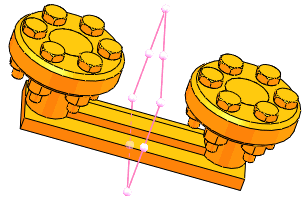
-
Para montagens com submontagens, selecione Tratar submontagens como componentes como necessário.
Com esta opção selecionada, a simetria é verificada em relação às submontagens dentro da montagem, ignorando os componentes das submontagens. Com a opção desmarcada, os componentes de submotagem são incluídos na verificação de simetria.
-
Para modificar a cor dos componentes de comtagem com a simetrica verificada:
-
Em Configurações de cor, select Componentes simétricos e clique em Editar cor.
- Modifique as cores e clique em OK.
De maneira semelhante, você pode modificar as configurações de cores para os componentes de montagem assimétricos, ou faces de peças únicas, simétricas e assimétricas.
- Clique em Verificar.
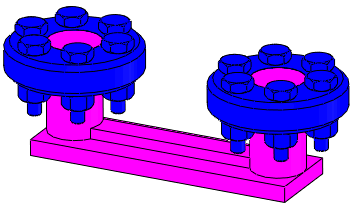
Os componentes de montagem ou faces de peças simétricas e assimétricas verificadas são exibidas nas cores atribuídas.
-
Quando você seleciona um componente da montagem ou face de peça listada em Resultados da verificação de simetria, o componente ou face é realçada na área de gráficos.

- Para salvar o relatório de verificação de simetria, clique em Salvar relatório.
- Feche o PropertyManager de Verificação de simetria ou clique em Verificar novamente pra executar outra verificação de simetria.